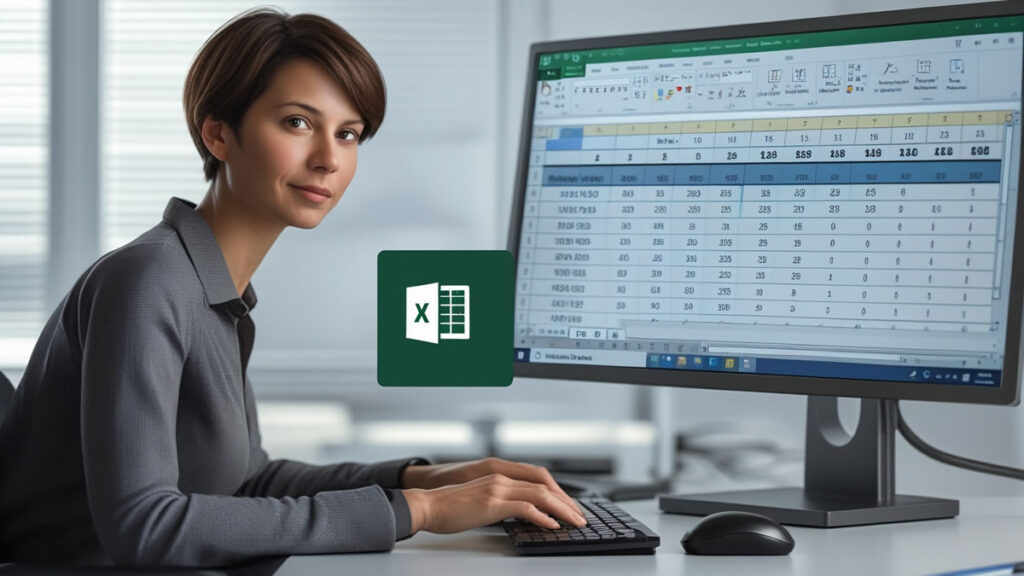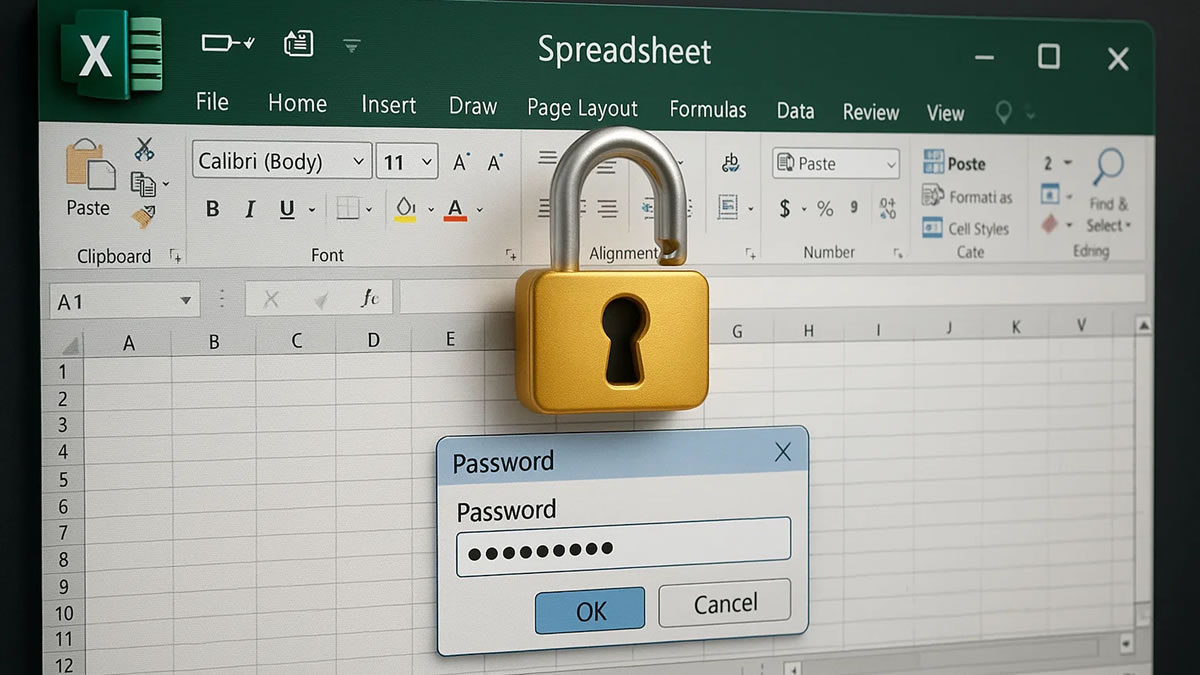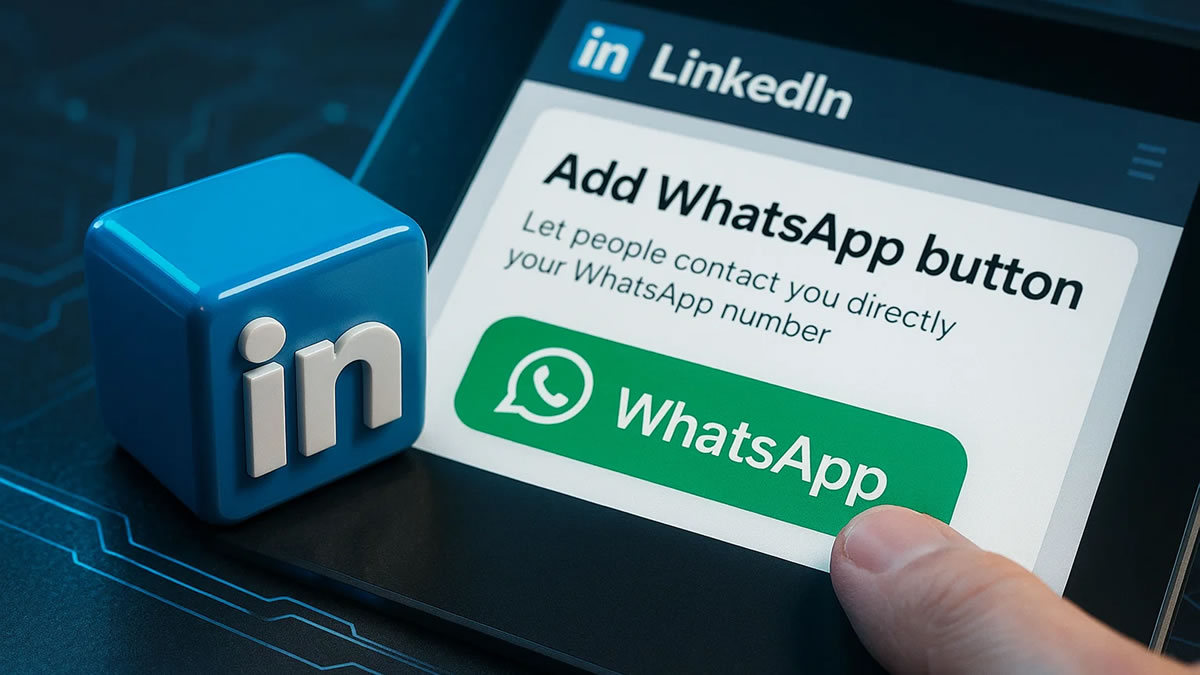Função SE Aninhada: O Que São e Como Usar
Uma das características mais poderosas da função SE no Excel é a possibilidade de aninhar funções SE dentro de outras funções SE. Isso permite criar múltiplas condições em um único teste lógico.
A sintaxe de uma função SE aninhada seria algo assim:
Ou seja, quando a primeira condição não for atendida, o Excel verifica a segunda condição.
Exemplo de uso:
Neste caso, a função SE verifica a nota de A1 e retorna a nota correspondente, com base nas faixas de notas: “A” para notas acima de 90, “B” para notas entre 80 e 89, “C” para notas entre 70 e 79, e “D” para notas abaixo de 70.
É importante notar que funções SE aninhadas podem se tornar complicadas e difíceis de acompanhar quando há muitas condições, então é sempre bom revisar e simplificar, sempre que possível.
Operadores Lógicos com a Função SE
A função SE pode ser combinada com operadores lógicos para realizar comparações mais complexas. Os principais operadores lógicos usados no Excel são:
E (AND): Retorna verdadeiro se todas as condições forem verdadeiras.
OU (OR): Retorna verdadeiro se pelo menos uma das condições for verdadeira.
NÃO (NOT): Inverte o valor lógico de um teste.
Exemplo com E (AND):
Neste caso, a função verifica se A1 é maior que 10 e B1 é menor que 20. Se ambas as condições forem verdadeiras, retorna “Verdadeiro”, caso contrário, “Falso”.
Exemplo com OU (OR):
Aqui, a função retorna “Verdadeiro” se A1 for maior que 10 ou B1 for menor que 5.
Erros Comuns ao Usar a Função SE
Embora a função SE seja extremamente útil, há alguns erros comuns que as pessoas cometem ao usá-la:
Erro de Sintaxe: A sintaxe incorreta é um dos erros mais comuns. Lembre-se de que o Excel usa ponto e vírgula (;) para separar os argumentos, não vírgulas.
Funções SE Aninhadas Excessivas: Quando muitas funções SE são aninhadas, elas podem se tornar difíceis de entender e de depurar. Em alguns casos, o Excel pode até atingir o limite de funções aninhadas, que é 64.
Referências de Células Erradas: Certifique-se de que as referências de células usadas nos testes lógicos estão corretas. Um erro simples de referência pode fazer com que os resultados da função SE não sejam precisos.
Dicas para Otimizar o Uso da Função SE
Uso de Funções de Busca: Combine a função SE com funções de busca, como PROCV ou ÍNDICE/CORRESP, para tornar suas fórmulas mais flexíveis e dinâmicas.
Utilização de Tabelas de Consulta: Se estiver lidando com uma lista extensa de condições, considere usar uma tabela de consulta em vez de aninhar várias funções SE. Isso ajuda a manter suas fórmulas mais simples.
Erros Personalizados: Ao utilizar a função SE, é possível adicionar mensagens de erro personalizadas usando a função SEERRO.